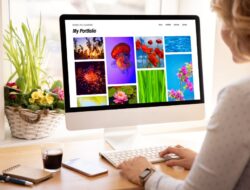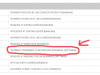Apakah Anda termasuk salah satu orang yang ingin membeli laptop? Jika benar, penting sekali untuk melakukan cek jenis RAM laptop tersebut. Mengingat kapasitas RAM laptop memang sangat penting, karena berhubungan dengan performa laptop saat digunakan. Pada umumnya ada beberapa jenis RAM pada laptop yaitu SDRAM, DRAM, EDORAM, SRAM dan lain sebagainya. Dari beberapa jenis RAM tersebut, memiliki fungsi yang sama tetapi setiap jenis RAM kapasitas dan kecepatan akses datanya berbeda.
Nah, untuk mengecek jenis RAM laptop, ada beberapa cara yang bisa anda lakukan. Kali ini akan dibahas mengenai cara cek jenis RAM laptop yang paling mudah untuk diterapkan, simak ulasannya berikut ini.
Cara Cek Jenis RAM Laptop
1. Cek RAM Laptop Dari Stiker
Cara yang paling mudah untuk mengetahui kapasitas RAM pada laptop yaitu dari stikernya. Dengan cara ini bisa diterapkan jika membeli laptop dalam keadaan bekas. Bagi orang yang sudah terbiasa berhubungan dengan laptop, pastinya sudah tidak asing lagi dengan stiker. Informasi yang terdapat pada stiker ini meliputi jenis CPU, kapasitas RAM, OS yang digunakan. Selain itu, biasanya juga dilengkapi dengan informasi mengenai memori harddisk. Tetapi, metode ini tidak bisa digunakan jika laptop sudah diganti ram dengan ditambah atau dikurangi kapasitasnya.
2. Mengetahui Spesifikasi RAM Pada Laptop yang Rusak

Mengetahui spesifikasi RAM pada laptop yang rusak juga bisa dilakukan dengan cara yang mudah. Cara yang digunakan untuk permasalahan ini yaitu membuka casing laptop, nantinya akan terlihat spesifikasi RAM dari fisiknya. Pada bagian fisik RAM biasanya terdapat informasi merk serta kapasitas dan jenisnya. Tetapi, cara ini hanya bisa dilakukan oleh orang yang paham mengenai bongkar pasang casing laptop. Karena jika tidak perlu pengalaman bisa mengakibatkan kerusakan pada bagian lainnya.
3. Cara Cek RAM dari Control Panel
Cara cek jenis RAM laptop yang bisa Anda pilih selanjutnya yaitu melalui control panel. Informasi yang didapatkan jika menggunakan cara ini sangat akurat, karena disajikan langsung oleh sistem pada komputer. tetapi informasi yang terdapat pada control panel ini sangatlah singkat meliputi RAM yang bisa digunakan, kapasitas RAM serta usable memory.
Langkah-langkah cek RAM dari control panel sangatlah mudah, sebagaimana berikut ini:
- Cari “system’ and security-nya”, lalu masuk.
- Jika sudah, lalu pilih “System” yang didalamnya terdapat beberapa informasi mengenai Professor, Manufacturer, tipe sistem dan RAM.
4. Cek Laptop dari CMD
Untuk melakukan berbagai macam aktivitas di komputer atau laptop CMD atau Command prompt hampir selalu disarankan untuk digunakan. Begitu juga jika ingin mengecek RAM laptop. Ada dua cara yang bisa dilakukan untuk mengecek RAM laptop melalui command, yaitu:
- Mencari aplikasi command prompt, lalu pilih windows + R pada keyboard.
- Setelahnya ketik cmd dan tekan enter.
- Setelah memilih salah satu cara tersebut, ketik info’ dan tekan enter.
- Setelahnya temukan ‘Total Physical Memory’.
5. Cara Cek RAM dari Kardus Kemasan
Mengecek RAM pada laptop juga bisa anda lakukan dari kardus kemasannya. Sebenarnya cara ini habis sama dengan cara cek RAM pada langkah pertama. Cara ini bisa dilakukan jika Anda membeli laptop dalam keadaan baru. meskipun cara ini sangat cepat untuk mendapatkan informasi mengenai RAM, tetapi informasi yang disajikan relatif simple dan tidak terlalu lengkap.
Tetapi jika Anda membeli laptop dalam keadaan bekas tetapi terdapat kardus. Kemungkinan informasi yang terdapat pada kardus tersebut tidak akurat, bisa saja laptop sudah mengalami pergantian RAM. Cara yang tepat untuk mengecek ram pada laptop bekas yaitu membuka fisik RAM.
6. Mengetahui Jumlah RAM Terpakai dan Tersisa
Cara terakhir yang bisa dilakukan untuk mengecek jumlah RAM yaitu melalui task manager. Yang mana cara ini sangatlah mudah dan sering digunakan. Sebagaimana berikut ini langkah-langkahnya:
- Langkah pertama yang harus Anda lakukan yaitu buka task manager. Selain itu, bisa juga melalui klik kanan pada taskbar shortcut ctrl+shift+esc.
- Klik tab performance jika sudah muncul task manager.
- Tunggu beberapa saat hingga muncul banyak indikator berupa grafik. Dengan tampilan yang sangat sederhana, grafik ini sangat mudah untuk dipahami. Bahkan, pada grafik tersebut juga dilengkapi dengan tulisan yang mudah sekali dimengerti.
- Lihat pada bagian memory untuk mengetahui fluktuasi penggunaan RAM. RAM yang digunakan akan semakin besar jika semakin banyak aplikasi yang digunakan dan kinerjanya semakin berat. Grafik seringkali mengalami perubahan yang cukup drastis, karena fluktuasi terjadi setiap detik.
Bagaimana, cara cek jenis RAM laptop sangatlah mudah bukan? Dari beberapa cara tersebut, Anda bisa memilih mana yang sekiranya mudah untuk dilakukan. Selain memperhatikan kemudahan, penting juga untuk memperhatikan keakuratan hasil yang didapatkan.